शीर्ष 7 सर्वोत्कृष्ट व्हिडिओ कॅप्चर सॉफ्टवेअर | टेकस्मिथ ब्लॉग, स्क्रीन रेकॉर्डर: आपली स्क्रीन विनामूल्य रेकॉर्ड करा – आयसेक्रीम अॅप्स
स्क्रीन रेकॉर्डर
Contents
- 1 स्क्रीन रेकॉर्डर
- 1.1 शीर्ष 7 सर्वोत्कृष्ट व्हिडिओ कॅप्चर सॉफ्टवेअर
- 1.2 स्नॅगिटसह व्हिडिओ स्क्रीनशॉट सहज बनवा !
- 1.3 व्हिडिओ कॅप्चर सॉफ्टवेअरचा अवलंब करण्याची चांगली कारणे
- 1.4 1. स्नॅगिट, सर्वोत्कृष्ट व्हिडिओ कॅप्चर सॉफ्टवेअरपैकी एक
- 1.5 2. कॅमस्टुडिओ, आपल्या व्हिडिओ स्क्रीनशॉटसाठी आणखी एक पर्याय
- 1.6 3. ओबीएस (ओपन ब्रॉडकास्टर सॉफ्टवेअर), ओपन सोर्स रेकॉर्डिंग सॉफ्टवेअर
- 1.7 स्नॅगिटसह व्हिडिओ स्क्रीनशॉट सहज बनवा !
- 1.8 4. व्हिडिओ स्क्रीनशॉट्स तयार करण्यासाठी मोव्हवी स्क्रीन रेकॉर्डर, चांगले रेट केलेले सॉफ्टवेअर
- 1.9 5. फ्लॅशबॅक, एक संपूर्ण स्क्रीन रेकॉर्डर
- 1.10 6. शेअरएक्स, विंडोज वापरकर्त्यांसाठी एक विनामूल्य कॅप्चर सोल्यूशन
- 1.11 7. एक्सबॉक्स गेम बार, मायक्रोसॉफ्टने ऑफर केलेले एक व्यावहारिक साधन
- 1.12 स्नॅगिटसह व्हिडिओ स्क्रीनशॉट सहज बनवा !
- 1.13 आपल्या गरजेनुसार सर्वोत्कृष्ट व्हिडिओ कॅप्चर सॉफ्टवेअर कसे निवडावे ?
- 1.14 टेकस्मिथ वृत्तपत्राची सदस्यता घ्या
- 1.15 स्क्रीन रेकॉर्डर
- 1.16 स्क्रीन रेकॉर्डरची मुख्य वैशिष्ट्ये
- 1.17 संपूर्ण क्रियेत स्क्रीनशॉट सॉफ्टवेअर पहा !
- 1.18 आपली स्क्रीन जतन करण्यासाठी सॉफ्टवेअरबद्दल अधिक जाणून घ्या
- 1.19 आवश्यक कॉन्फिगरेशन
- 1.20 स्क्रीन रेकॉर्डर FAQ
व्हिडिओमध्ये आपली स्क्रीन कॅप्चर करण्यासाठी विनामूल्य स्नॅगिट चाचणी आवृत्ती डाउनलोड करा, रेकॉर्डिंग दरम्यान काढा आणि निकाल संपादित करा. सर्वकाही शक्य आहे !
शीर्ष 7 सर्वोत्कृष्ट व्हिडिओ कॅप्चर सॉफ्टवेअर

व्हिडिओ कॅप्चर सॉफ्टवेअर निवडणे प्रामुख्याने आपण त्या वापरावर अवलंबून असते. स्क्रीन रेकॉर्डिंग करणे एखाद्या सहकार्याने हाताळणीचे स्पष्टीकरण देण्यासाठी किंवा वेबिनारच्या संस्थेचा भाग म्हणून कामात उपयुक्त ठरू शकते. आपण इंटरनेटवर सामग्री तयार केल्यास हे देखील आवश्यक आहे, विशेषत: ट्यूटोरियल !
तथापि, उपलब्ध असलेल्या साधनांच्या विस्तृत निवडीमध्ये निवड करणे नेहमीच सोपे नसते.
आम्ही 7 सॉफ्टवेअर निवडले आहे जे आम्हाला सर्वात संबंधित असल्याचे दिसते, कारण ते वेगवेगळ्या वापरकर्त्याच्या गरजा भागवतात.
स्नॅगिटसह व्हिडिओ स्क्रीनशॉट सहज बनवा !
व्हिडिओमध्ये आपली स्क्रीन कॅप्चर करण्यासाठी विनामूल्य स्नॅगिट चाचणी आवृत्ती डाउनलोड करा, रेकॉर्डिंग दरम्यान काढा आणि निकाल संपादित करा. सर्वकाही शक्य आहे !
![]()
आपल्याकडे या साधनांची चाचणी घेण्याची वेळ किंवा शक्यता नसल्यास, प्रश्नावरील अधिक तपशीलवार दृष्टिकोन प्राप्त करण्यासाठी या तुलनेत फायदा घ्या.
या प्रत्येक व्हिडिओ कॅप्चर सॉफ्टवेअरसाठी, आम्ही आपल्याला सांगतो:
- त्यांची मुख्य वैशिष्ट्ये,
- त्यांचे फायदे,
- त्यांचे तोटे,
- त्यांची किंमत,
- भिन्न ऑपरेटिंग सिस्टमसह त्यांची सुसंगतता.
द्रुत विहंगावलोकनसाठी, खाली दिलेल्या सारांश सारणीवर एक नजर टाका:
| स्नॅगिट | कॅमस्टुडिओ | ओब्स | मूवावी स्क्रीन रेकॉर्डर | फ्लॅशबॅक | शेअरएक्स | एक्सबॉक्स गेम बार | |
|---|---|---|---|---|---|---|---|
| वैयक्तिकृत रेकॉर्डिंग | होय | होय | होय | होय | होय | होय | नाही |
| ध्वनी रेकॉर्डिंग | होय | होय | होय | होय | होय | होय | होय |
| वेबकॅम रेकॉर्डिंग | होय | होय | होय | होय | होय | नाही | होय |
| स्क्रीन रेखांकन | होय | नाही | नाही | होय | नाही | नाही | नाही |
| प्रकाशन पर्याय | होय | नाही | होय | नाही | होय | नाही | नाही |
| निश्चित प्रतिमेचा कॅप्चर | होय | होय | नाही | होय | होय | होय | नाही |
| फुकट | विनामूल्य चाचणी आवृत्ती | होय | होय | विनामूल्य आवृत्ती | विनामूल्य चाचणी आवृत्ती | होय | होय |
| ऑपरेटिंग सिस्टम | विंडोज, मॅक | विंडोज | विंडोज, मॅक, लिनक्स | विंडोज आणि मॅक | विंडोज | विंडोज | विंडोज |
व्हिडिओ कॅप्चर सॉफ्टवेअरचा अवलंब करण्याची चांगली कारणे
अस्तित्त्वात असलेल्या सोल्यूशन्सकडे पाहण्यापूर्वी, आपल्याला व्हिडिओ स्क्रीनशॉट का तयार करण्याची आवश्यकता आहे हे स्वतःला विचारा.
उदाहरणार्थ, खालील कारणांमुळे हे असू शकते:
- आयटी/विकास प्रशिक्षण,
- ग्राफिक्स प्रशिक्षण,
- व्हिसिओकॉन्फरन्स रेकॉर्डिंग,
- सॉफ्टवेअरवर नियंत्रण ठेवण्यासाठी ट्यूटोरियल,
- रिअल इस्टेट प्रकल्पाचे सादरीकरण,
- ट्विचवर थेट प्रवाह रेकॉर्ड करणे,
- हे नवीन कर्मचार्यांसाठी व्हिडिओंना समर्थन देते,
- वेबिनारची निर्मिती,
- अंमलात आणल्या जाणार्या प्रोग्रामच्या क्रियाकलापांची नोंदणी.
आपल्या गरजा चांगल्या प्रकारे समजून घ्या की आपल्याला सर्वोत्कृष्ट व्हिडिओ कॅप्चर सॉफ्टवेअर निवडण्यात मदत होईल !
1. स्नॅगिट, सर्वोत्कृष्ट व्हिडिओ कॅप्चर सॉफ्टवेअरपैकी एक
टेकस्मिथद्वारे प्रकाशित केलेले स्नॅगिट कॅप्चर आणि स्क्रीन रेकॉर्डिंग सॉफ्टवेअर आहे.
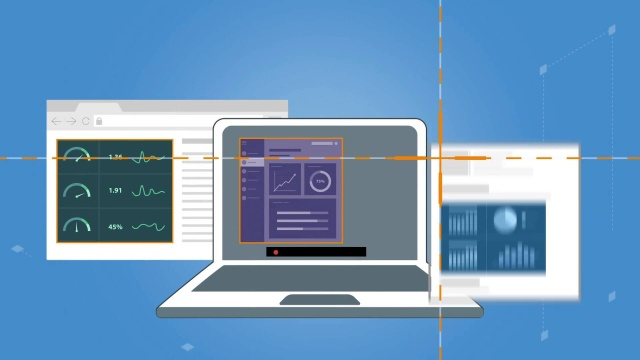
या व्हिडिओ कॅप्चर सॉफ्टवेअरचे सादरीकरण
हे व्हिडिओ स्क्रीनशॉट सॉफ्टवेअर बाजारात सर्वात यशस्वी आहे ! त्याच्या एकाधिक वैशिष्ट्ये आणि वैयक्तिकरण पर्यायांबद्दल धन्यवाद, हे विशेषतः व्यावसायिक किंवा विद्यार्थ्यांच्या वातावरणामध्ये वापरण्यासाठी योग्य आहे.
त्याच्या मुख्य कार्यावरील उच्च कामगिरीच्या पलीकडे, स्नॅगिटने सहयोगी कार्यावर आपले प्रयत्न देखील केंद्रित केले आहेत. हे आपल्याला त्वरित भिन्न प्लॅटफॉर्म, मेसेजिंग किंवा सोशल नेटवर्क्सवर कॅप्चर सामायिक करण्यास अनुमती देते.
स्नॅगिट आपल्याला आपल्या व्हिडिओपासून संपादनापर्यंत एक रस्ता कापण्याची देखील परवानगी देतो, काही क्लिकमध्ये त्रुटी हटविण्यासाठी आदर्श.
याव्यतिरिक्त, ट्यूटोरियल आणि तांत्रिक सहाय्य आपल्याला मॅकवर आणि पीसी वर उपलब्ध असलेल्या या अचूक आणि मजबूत सॉफ्टवेअरचा फायदा घेण्यास मदत करते.
फायदे तोटे
स्नॅगिटच्या फायद्यांपैकी आम्ही उद्धृत करू शकतो:
- परिष्कृत, अंतर्ज्ञानी आणि आधुनिक इंटरफेस,
- नवशिक्यांसाठी आणि तज्ञांसाठी चांगली तडजोड,
- वैयक्तिकृत कॅप्चर (क्षेत्र, स्क्रीन),
- उत्कृष्ट व्हिडिओ गुणवत्ता,
- स्क्रीन, वेबकॅम आणि मायक्रोफोनचे एकाचवेळी रेकॉर्डिंग,
- रेकॉर्डिंग दरम्यान स्क्रीनवर काढण्याची शक्यता,
- जीआयएफची निर्मिती,
- तांत्रिक सहाय्य आणि ट्यूटोरियल उपलब्ध,
- सुलभ आणि त्वरित सामायिकरण (दुव्याची निर्मिती, YouTube, पॉवरपॉईंट, शब्द, ई-मेल, ब्लॉग, सोशल नेटवर्क्स),
- प्रतिमा भाष्य करण्याची, मॉडेल्समधून व्हिज्युअल सूचना तयार करण्याची किंवा व्हिज्युअलमधून मजकूर काढण्याची शक्यता देखील देते.
दुसरीकडे, या सॉफ्टवेअरच्या काही कमतरतेबद्दल जागरूक असणे चांगले आहे:
- हे व्हिडिओ कॅप्चर सॉफ्टवेअर पैसे देत आहे,
- प्रगत असेंब्ली पर्यायांसाठी, आपल्याला टेकस्मिथ कॅमटेशियासारखे विशेष सॉफ्टवेअर डाउनलोड करावे लागेल.
किंमत
- विनामूल्य चाचणी आवृत्ती,
- “कंपनी”, “एज्युकेशन” किंवा “नॉन -नफा आणि सार्वजनिक संस्था” परवाना कमी होत असलेल्या किंमतींवर अवलंबून,
- वैयक्तिक परवाना $ 62.99 (एकल पेमेंट).
2. कॅमस्टुडिओ, आपल्या व्हिडिओ स्क्रीनशॉटसाठी आणखी एक पर्याय
कॅमस्टुडिओ हे ओपन -क्वालिटी व्हिडिओ कॅप्चर सॉफ्टवेअर आहे.
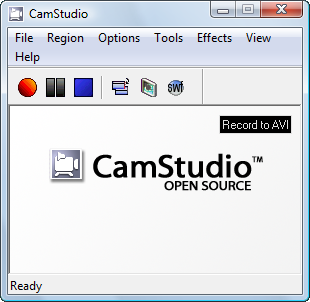
कॅमस्टुडिओ सादरीकरण
कॅमस्टुडियो त्याचे उद्दीष्ट खूप चांगले पूर्ण करते: विंडोजवर स्क्रीन रेकॉर्डिंग. हे पूर्णपणे विनामूल्य सॉफ्टवेअर त्याच्या वैशिष्ट्यांद्वारे तुलनेने विनम्र आहे, जरी त्यास त्याच्या काही प्रतिस्पर्ध्यांची लाज वाटली नाही तरीही.
हे विशेषतः वापरणे सोपे आहे आणि म्हणूनच संगणक नवशिक्याद्वारे देखील हातात घेतले जाऊ शकते. तथापि, आपण उच्च गुणवत्तेत थेट गेम रेकॉर्डिंग तयार करू इच्छित असल्यास, कदाचित आपल्या अपेक्षांची पूर्तता करू शकत नाही.
कॅमस्टुडिओचे फायदे आणि तोटे
या व्हिडिओ कॅप्चर सॉफ्टवेअरचे खालील फायदे आहेत:
- विनामूल्य आणि विनामूल्य सॉफ्टवेअर,
- वापर सुलभ,
- एक विंडो, भाग किंवा आपली सर्व स्क्रीन जतन करा,
- सिस्टम आणि मायक्रोफोन ऑडिओ कॅप्चर,
- वेबकॅम कॅप्चर,
- उपशीर्षकांचे एकत्रीकरण,
- भाष्ये – आधी तयार करणे आणि रेकॉर्डिंग दरम्यान शॉर्टकट वापरुन दिसणे.
त्याच्या कमतरतेपैकी आम्ही उद्धृत करू शकतो:
- एक दिनांकित इंटरफेस ज्यामध्ये दोषीपणा नसतो,
- व्हिडिओ गेम रेकॉर्डिंगसाठी सरासरी कामगिरी,
- विशिष्ट साधनांच्या तुलनेत कमी व्यावसायिक प्रस्तुत,
- डाउनलोड करताना व्हायरसकडे लक्ष द्या,
- ते मॅकवर उपलब्ध नाही.
3. ओबीएस (ओपन ब्रॉडकास्टर सॉफ्टवेअर), ओपन सोर्स रेकॉर्डिंग सॉफ्टवेअर
ओबीएस हे ओपन सोर्स व्हिडिओ कॅप्चर सॉफ्टवेअर आहे ज्याने व्हिडिओ गेम्स आणि स्ट्रीमिंगच्या जगात एक विशिष्ट बदनामी केली आहे.
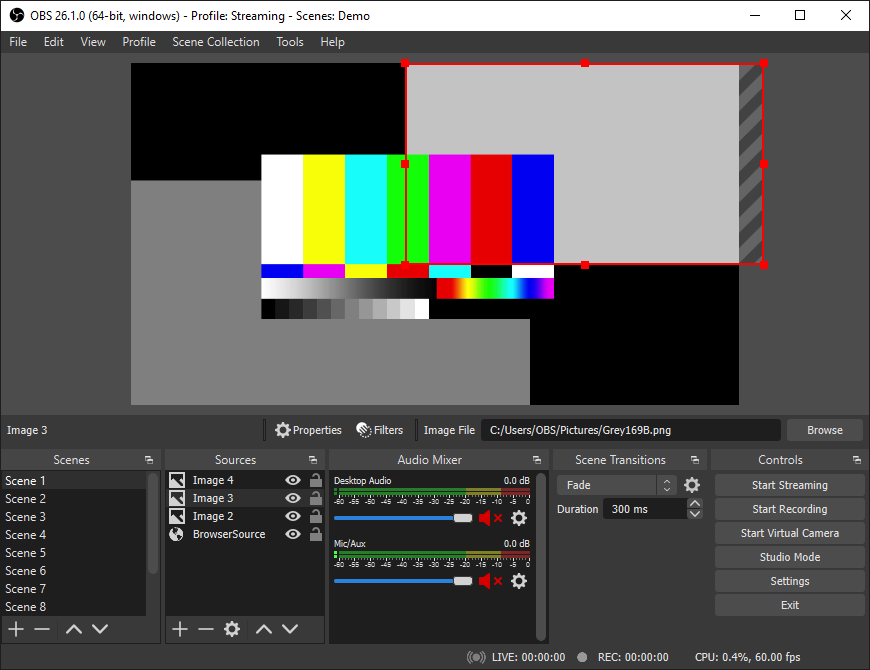
या व्हिडिओ कॅप्चर सॉफ्टवेअरचे सादरीकरण
ओबीएस स्टुडिओ त्याच्या बर्याच प्लगइन (विस्तार) साठी प्रशंसित आहे ज्यामुळे कार्यक्षमता सहजपणे जोडण्याची परवानगी दिली जाते. हे बर्याचदा साध्या व्हिडिओ स्क्रीनशॉट सॉफ्टवेअरऐवजी “ब्रॉडकास्ट प्रोग्राम” म्हणून सादर केले जाते.
हा विनामूल्य प्रोग्राम थेट प्रवाहांसाठी योग्य आहे आणि त्याच्या सुपरइम्पीशन आणि ऑडिओ आणि व्हिडिओ मिक्सिंगच्या क्षमतेमुळे धन्यवाद. हे विंडोज, मॅक आणि लिनक्सवर उपलब्ध आहे.
आम्ही तथापि हे लक्षात घेऊ शकतो की तो नवशिक्या प्रेक्षकांशी संबंधित नाही. खरंच, त्याची कॉन्फिगरेशन त्याऐवजी जटिल आहे. तरीही आपण YouTube वर उपलब्ध असलेल्या व्हिडिओ ट्यूटोरियलवर मोजू शकता.
या साधनाचे फायदे आणि तोटे
या व्हिडिओ कॅप्चर टूलचे बरेच फायदे आहेत:
- मुक्त स्त्रोत सॉफ्टवेअर,
- YouTube किंवा ट्विचवर थेट प्रसारणासाठी आदर्श,
- ऑडिओ मिक्सिंग पर्याय,
- आपल्याला बर्याच स्त्रोतांकडून दृश्ये तयार करण्याची परवानगी देते (विंडोज, प्रतिमा, वेबकॅम),
- वेब ब्राउझरमधून देखील प्रवेशयोग्य,
- प्रकाशन वैशिष्ट्ये.
तथापि, हे कदाचित आपल्या गरजा पूर्ण करू शकत नाही कारण:
- त्याची हाताळणी जोरदार जटिल आहे,
- हे त्याऐवजी अनुभवी प्रेक्षकांसाठी आहे.
स्नॅगिटसह व्हिडिओ स्क्रीनशॉट सहज बनवा !
व्हिडिओमध्ये आपली स्क्रीन कॅप्चर करण्यासाठी विनामूल्य स्नॅगिट चाचणी आवृत्ती डाउनलोड करा, रेकॉर्डिंग दरम्यान काढा आणि निकाल संपादित करा. सर्वकाही शक्य आहे !
![]()
4. व्हिडिओ स्क्रीनशॉट्स तयार करण्यासाठी मोव्हवी स्क्रीन रेकॉर्डर, चांगले रेट केलेले सॉफ्टवेअर
मोवावी स्क्रीन रेकॉर्डरने वापरण्याच्या सुलभतेसाठी सर्वोत्कृष्ट व्हिडिओ कॅप्चर सॉफ्टवेअरमध्ये त्याचे स्थान शोधले आहे आणि त्यातील अनेक पर्याय !
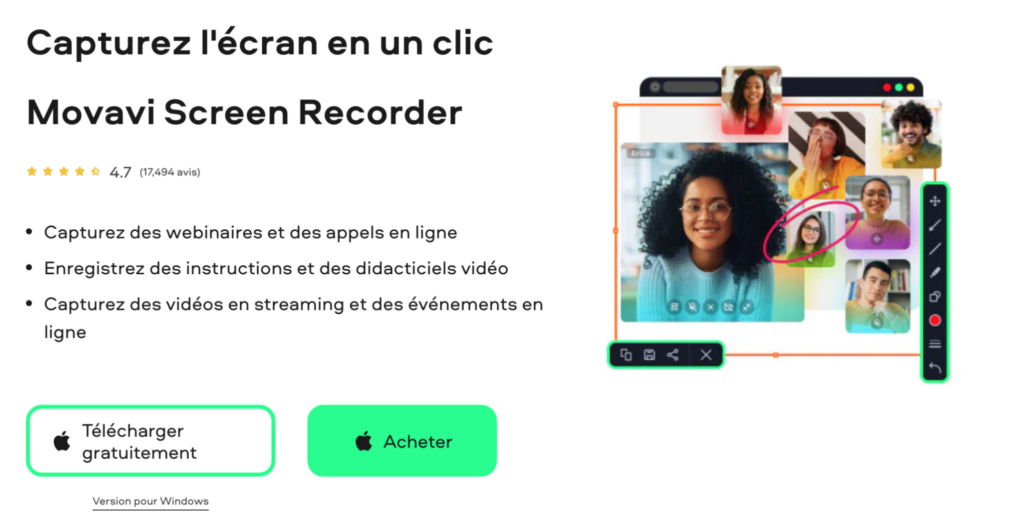
या व्हिडिओ कॅप्चर सॉफ्टवेअरचे विहंगावलोकन
हे स्क्रीनिंग साधन त्याच्या वापराच्या सुलभतेसाठी उभे आहे. बर्याच व्हिडिओ स्वरूपांच्या मूळ व्यवस्थापनाबद्दलही त्याचे कौतुक केले जाते.
जोरदार शक्तिशाली, मूवावी सॉफ्टवेअर सर्व प्रकारच्या गरजा भागविली जाते: व्यावसायिक वातावरण, शिक्षण आणि गेमिंग. आपण हे मॅक आणि पीसी वर वापरू शकता !
मोव्हवी स्क्रीन रेकॉर्डरचे फायदे आणि तोटे काय आहेत ?
- या सॉफ्टवेअरच्या वापरकर्त्यांनी खालील फायद्यांसाठी त्याचे खूप कौतुक केले:
- आधुनिक इंटरफेस आणि अनेक भाषांमध्ये उपलब्ध,
- कॅप्चर झोनची निवड,
- एकाधिक स्वरूपात व्हिडिओंचे रूपांतरण,
- प्रोग्राम करण्यायोग्य रेकॉर्डिंग,
- स्क्रीन रेखांकन,
- आश्चर्यकारक वेबकॅम रेकॉर्डिंग,
- ध्वनी रेकॉर्डिंग (व्हिडिओसह किंवा त्याशिवाय),
- Google ड्राइव्ह आणि YouTube वर सामायिकरण.
दुसरीकडे, ते बर्याचदा दु: खी:
- वॉटरमार्कची उपस्थिती आणि विनामूल्य आवृत्तीसह नोंदणी मर्यादा,
- व्हिडिओ संपादन पर्यायांमध्ये प्रवेश करण्यासाठी आपण मूव्हीवी व्हिडिओ संपादक डाउनलोड करणे आवश्यक आहे.
किंमत
- मर्यादित विनामूल्य आवृत्ती,
- एका वर्षाच्या सदस्यता घेण्यासाठी. 32.95,
- अमर्यादित परवान्यासाठी. 52.95.
5. फ्लॅशबॅक, एक संपूर्ण स्क्रीन रेकॉर्डर
त्याचा वापर सुलभता आणि त्याच्या बर्याच वैशिष्ट्यांबद्दल धन्यवाद, फ्लॅशबॅक स्क्रीन रेकॉर्डर विंडोजवर उपलब्ध सर्वोत्कृष्ट व्हिडिओ कॅप्चर सॉफ्टवेअर आहे.
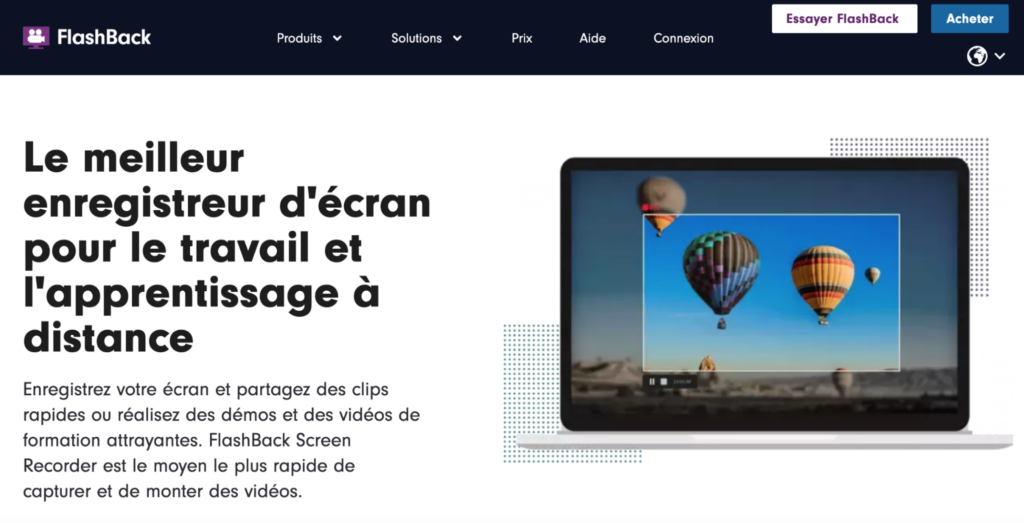
फ्लॅशबॅक सादरीकरण, प्रभावी व्हिडिओ कॅप्चर सॉफ्टवेअर
हे गुणवत्ता साधन आपल्याला विंडो, विशिष्ट क्षेत्र किंवा संपूर्ण स्क्रीन रेकॉर्ड करण्याची परवानगी देते. हे ट्यूटोरियलची प्राप्ती आणि व्हिडिओ शिकणे किंवा व्हिडिओ कॉल आणि वेबिनेरीजचे रेकॉर्डिंग यासारख्या अनेक उपयोगांना कर्ज देते.
हा एक संपूर्ण उपाय आहे ज्यामध्ये अत्यंत व्यावहारिक व्हिडिओ संपादकांचा समावेश आहे. आपण आपला व्हिडिओ सहज निर्यात करू शकता.
फायदे तोटे
खालील मुद्द्यांकरिता फ्लॅशबॅकचे बर्याचदा कौतुक केले जाते:
- वैयक्तिकृत कॅप्चर,
- चांगल्या प्रतीचे व्हिडिओ,
- रेकॉर्डिंगची एक तास परिभाषित करण्याची शक्यता,
- ध्वनी आणि वेबकॅम रेकॉर्डिंग,
- समाकलित आणि संपूर्ण मल्टीपिस्ट व्हिडिओ संपादक (भाष्ये, संक्रमण, संगीत आयात),
- अनेक स्वरूपात निर्यात करा आणि YouTube वर थेट सामायिकरण,
- तांत्रिक साहाय्य.
दुसरीकडे, आपल्याला खालील नकारात्मक मुद्द्यांविषयी जागरूक असले पाहिजे:
- हे व्हिडिओ कॅप्चर सॉफ्टवेअर आहे,
- ते मॅकवर उपलब्ध नाही.
किंमत
- विनामूल्य चाचणी ऑफर,
- संगणकासह परवान्यासाठी € 48,
- दोन संगणकांच्या परवान्यासाठी € 72,
- अनेक परवाने आणि शैक्षणिक सूटसाठी कमी किंमत,
- किंमतीत जोडण्याची देखभाल योजना.
6. शेअरएक्स, विंडोज वापरकर्त्यांसाठी एक विनामूल्य कॅप्चर सोल्यूशन
शेअरएक्स हे विंडोजसाठी विनामूल्य स्क्रीनशॉट आणि नोंदणी सॉफ्टवेअर आहे (आवृत्ती 7 पासून).
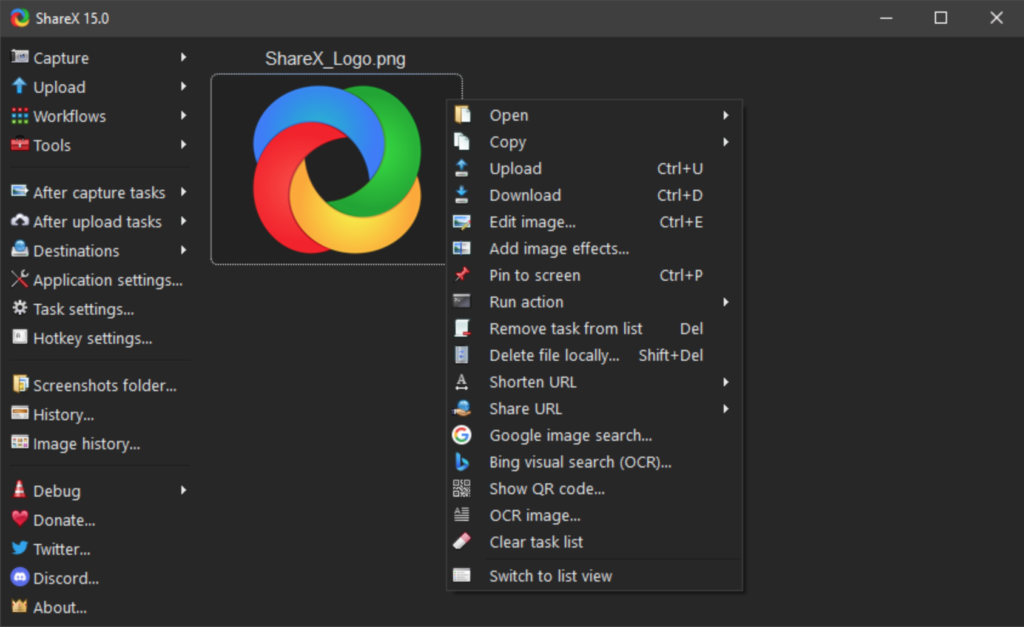
या व्हिडिओ कॅप्चर सॉफ्टवेअरचे सादरीकरण
या सॉफ्टवेअरचा वापर एखाद्या क्षेत्राचा किंवा विंडोचा संपूर्ण स्क्रीन कॅप्चर करण्यासाठी वापरणे शक्य आहे – सूचीमधून ते निवडून.
स्क्रोलिंग कॅप्चर पर्याय विशेषतः वेब पृष्ठांसाठी व्यावहारिक आहे. स्क्रीन रेकॉर्डिंगमध्ये बर्याच प्रगत सेटिंग्ज देखील समाविष्ट आहेत.
शेअरएक्स: या व्हिडिओ स्क्रीनशॉट टूलचे फायदे आणि तोटे काय आहेत ?
शेअरएक्सचे मुख्य फायदे खालीलप्रमाणे आहेत:
- व्हिडिओ आणि ओपन सोर्स व्हिडिओ स्क्रीनशॉट सॉफ्टवेअर,
- कॅप्चर आणि सामायिकरण चांगले पर्याय,
- जीआयएफ बनवण्याची शक्यता,
- व्हिडिओ स्वरूप रूपांतरित करणे किंवा क्यूआर कोड तयार करणे यासारखी इतर व्यावहारिक वैशिष्ट्ये.
दुसरीकडे, या सॉफ्टवेअरमध्ये काही कमतरता आहेत:
- आम्ही साध्या कॅप्चरपेक्षा पुढे गेलो तर पॅरामीटर्स आणि इंटरफेस जटिल आहेत,
- हे मॅकसाठी उपलब्ध नाही,
- तो व्हिडिओ संपादनाची शक्यता सादर करीत नाही,
- वेबकॅम रेकॉर्डिंग उपलब्ध नाही.
7. एक्सबॉक्स गेम बार, मायक्रोसॉफ्टने ऑफर केलेले एक व्यावहारिक साधन
एक्सबॉक्स गेम बार विंडोज 10 आणि 11 सह एकत्रित व्हिडिओ कॅप्चर टूल्सपैकी एक आहे. याचा मुक्त असण्याचा आणि स्थापनेची विनंती करण्याचा फायदा आहे.
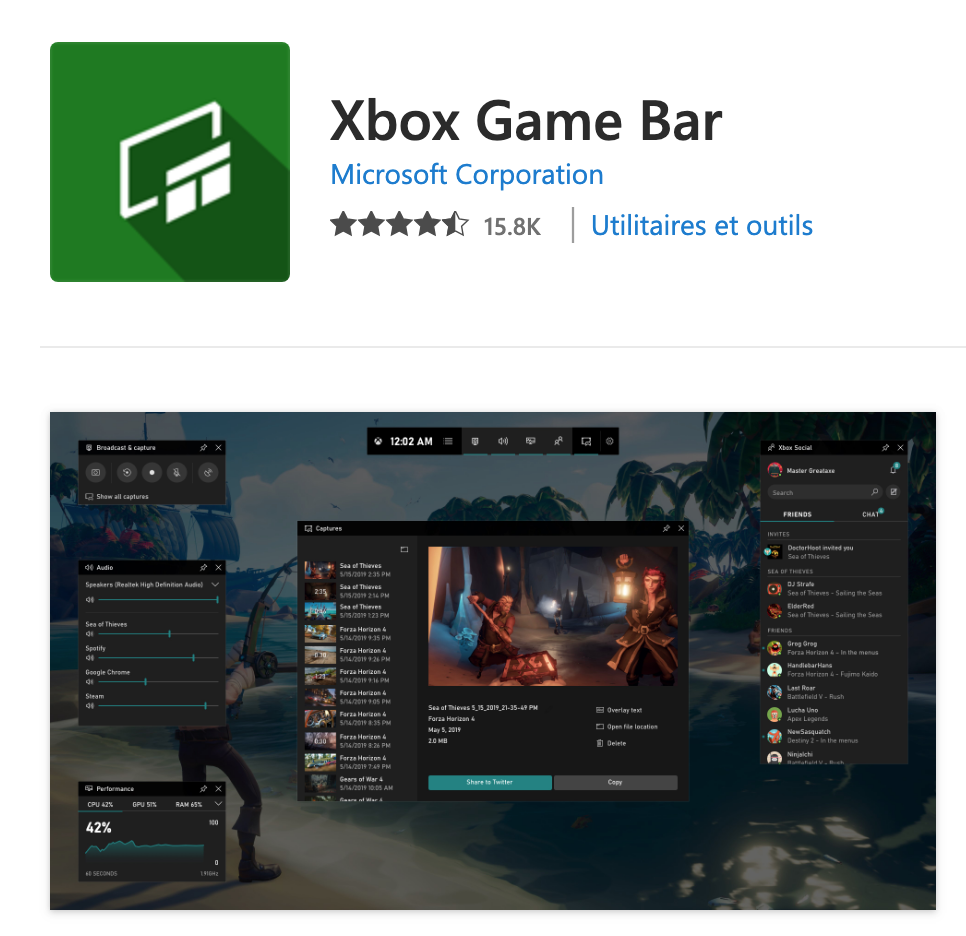
विंडोजमध्ये मुळात एकात्मिक व्हिडिओ कॅप्चर सॉफ्टवेअर
त्याचे नाव सूचित करते की मायक्रोसॉफ्टने ऑफर केलेली एक्सबॉक्स गेम बार सर्व गेमरसाठी विकसित केली गेली होती. हे व्हिडिओ गेम कॅप्चर करण्यासाठी आणि थेट प्रसारित करण्यासाठी किंवा ऑफबीट रेकॉर्डिंगमध्ये काही क्लिकमध्ये किंवा की संयोजनात (विंडोज + जी) अनुमती देते.
आपण याचा वापर साधा व्हिडिओ स्क्रीनशॉट किंवा कधीकधी तयार करण्यासाठी करू शकता.
फायदे आणि तोटे
खालील फायद्यांसाठी एक्सबॉक्स गेम बारचे कौतुक केले आहे:
- विंडोज 10 आणि 11 मधील विनामूल्य आणि समाकलित साधन,
- एचडी व्हिडिओ फायली,
- कॅप्चर कंट्रोल्समध्ये अगदी सोपा प्रवेश,
- विशिष्ट हाताळणी,
- ध्वनी आणि वेबकॅम रेकॉर्डिंग,
- माउस कर्सरचा कॅप्चर.
दुसरीकडे, हे कमतरतेमुळे दुखापत होत नाही:
- गेमिंग रेकॉर्डिंगच्या बाहेर मर्यादित वैशिष्ट्ये,
- फक्त दोन्ही विंडो रेकॉर्ड करीत आहे,
- कोणतेही असेंब्ली पर्याय नाही.
स्नॅगिटसह व्हिडिओ स्क्रीनशॉट सहज बनवा !
व्हिडिओमध्ये आपली स्क्रीन कॅप्चर करण्यासाठी विनामूल्य स्नॅगिट चाचणी आवृत्ती डाउनलोड करा, रेकॉर्डिंग दरम्यान काढा आणि निकाल संपादित करा. सर्वकाही शक्य आहे !
![]()
आपल्या गरजेनुसार सर्वोत्कृष्ट व्हिडिओ कॅप्चर सॉफ्टवेअर कसे निवडावे ?
मॅकवर, पीसी वर किंवा आपल्या वेब ब्राउझरमधून प्रवेशयोग्य देखील विविध प्रकारचे व्हिडिओ कॅप्चर सॉफ्टवेअर उपलब्ध आहे !
कित्येक प्रमुख निकष आपल्याला आपली निवड करण्यात मदत करतील:
- फंक्शनल पॅलेट (स्क्रीन रेकॉर्डिंग आणि व्हिडिओ संपादन),
- इंटरफेसवर वापरण्याची सोय आणि नेव्हिगेशन,
- तांत्रिक सहाय्य किंवा मदत मंच उपलब्ध,
- आउटपुट व्हिडिओचे स्वरूप आणि गुणवत्ता,
- सामायिकरण पर्याय.
आपण तयार करू इच्छित समर्थनानुसार सॉफ्टवेअरचा प्रयत्न करणे (ट्यूटोरियल, वेबिनरीज रेकॉर्डिंग) आपल्या गरजा भागविणारा एक शोधण्याचा एक उत्तम मार्ग आहे.
म्हणूनच आम्ही शिफारस करतो की आपल्याला उपलब्ध चाचणीच्या ऑफरचा नेहमीच फायदा होईल. हे आपल्याला खरेदी करण्यापूर्वी सशुल्क सॉफ्टवेअरच्या सर्व वैशिष्ट्यांची चाचणी घेण्यास अनुमती देईल.
तथापि, कोणतेही कारण, एक व्यावहारिक, पूर्ण आणि वापरण्यास सुलभ साधन असणे महत्वाचे आहे.टेकस्मिथ स्नॅगिट वापराची साधेपणा आणि प्रस्तुत तज्ञ यांच्यात चांगली तडजोड करते. विशिष्ट क्षेत्राचे कॅप्चर करणे, स्क्रीनवर रेखांकन करणे, मूलभूत असेंब्ली … हे व्हिडिओ कॅप्चर सॉफ्टवेअर आपले दैनंदिन जीवन सुलभ करते आणि आपल्याला व्यावसायिक वातावरणात आपले लक्ष्य पूर्ण करण्यास अनुमती देते !
रायन नॉट
टेकस्मिथ विपणन सामग्री तज्ञ आणि टेकस्मिथ ब्लॉगचे व्यवस्थापक. 25 वर्षांहून अधिक संप्रेषण आणि विपणन अनुभव. गीक. विज्ञान आणि विज्ञान-फाय उत्साही. गिटार वादक. आमच्याकडे सर्व कुत्रे पाळीव करण्याचे ध्येय आहे. तो/त्याला. माझ्याबद्दल काही गोष्टीः १) सौम्यपणे (किंवा अगदी सौम्य नसलेले) चित्रपट एलियन या चित्रपटाने अस्पष्ट केले, २) दोन बचाव पायब्बल (बिग्गी आणि रीओ) आणि)) सर्वत्र बदकांचा मित्र. रोलर डर्बी कोच म्हणून माझ्या सात+ वर्षांबद्दल मला विचारा.
- व्हिडिओ कसे विलीन करावे ?
- संप्रेषणातील अभिप्रायाचे प्रकार: मार्गदर्शक
- एक भव्य पॉवरपॉईंट सादरीकरण करण्यासाठी शीर्ष 9 टिपा
टेकस्मिथ वृत्तपत्राची सदस्यता घ्या
आधीपासूनच 200,000 हून अधिक लोकांप्रमाणेच, टेकस्मिथ वृत्तपत्राचे आभार दरमहा व्यावहारिक टिप्स आणि तज्ञांचा सल्ला घ्या
- उपाय
- कर्मचारी प्रशिक्षण
- ग्राहक शिक्षण
- उच्च शिक्षण
- व्यवसाय
- सहाय्य
- मदत केंद्र
- ट्यूटोरियल
- सॉफ्टवेअर की शोधा
- ई-मेल प्राधान्ये
- वेबिनरीज
स्क्रीन रेकॉर्डर
आयसेक्रीम स्क्रीन रेकॉर्डर आपला स्क्रीन ध्वनीसह सेव्ह करण्यासाठी वापरण्यासाठी सोपा सॉफ्टवेअर आहे. अनुप्रयोग आणि वेबिनार, झूम मीटिंग्ज आणि व्हॉट्सअॅप कॉल, व्हिडिओ ट्यूटोरियल, थेट प्रसारण आणि बरेच काही जतन करा.
53784 टिप्पण्यांवर आधारित
विंडोज, मॅक आणि Android वर स्क्रीन रेकॉर्डर उपलब्ध आहे.

फुकट –>
स्क्रीन रेकॉर्डरची मुख्य वैशिष्ट्ये
आयसेक्रीम स्क्रीन रेकॉर्डरच्या सर्वोत्कृष्ट वैशिष्ट्यांच्या सूचीचा सल्ला घ्या. हे आपल्याला फक्त काही सेकंद घेईल.
स्क्रीन रेकॉर्ड
आपण आपली विंडोज स्क्रीन पूर्ण स्क्रीनमध्ये जतन करू शकता किंवा आपण जतन करू इच्छित क्षेत्र परिभाषित करू शकता. आपला स्क्रीन जतन करण्यासाठी अनुप्रयोग कधीही वापरणे सोपे नव्हते. आपल्या PC द्वारे प्रदर्शित केलेली कोणतीही स्क्रीन कॅप्चर करा.
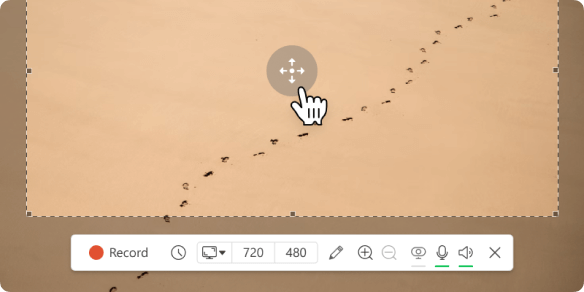
भाष्य करा आणि आपल्या रेकॉर्ड बदला
व्हिडिओ स्क्रीनशॉट दरम्यान काढा, पॉईंट्सद्वारे सूचीबद्ध मजकूर, बाण आणि भाष्ये जोडा. स्क्रीनशॉट सॉफ्टवेअर आपल्याला आपले व्हिडिओ कापण्याची, त्यांची गती सुधारित करण्यास, आवाज कमी करण्याची आणि अधिक परवानगी देते.
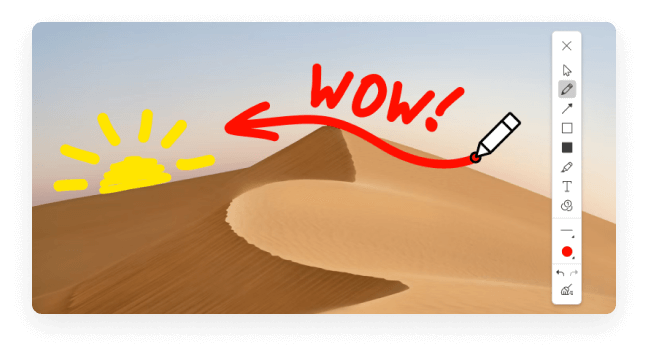
त्वरित सामायिकरण
आमच्या सर्व्हरवर प्राप्त केलेले रेकॉर्डिंग एका क्लिकवर डाउनलोड करा, नंतर ते आपल्या सहका with ्यांसह किंवा आपल्या ग्राहकांसह सामायिक करा. आपण अनुप्रयोगात आपल्या रेकॉर्डिंगच्या दृश्यांच्या संख्येचे अनुसरण करू शकता.
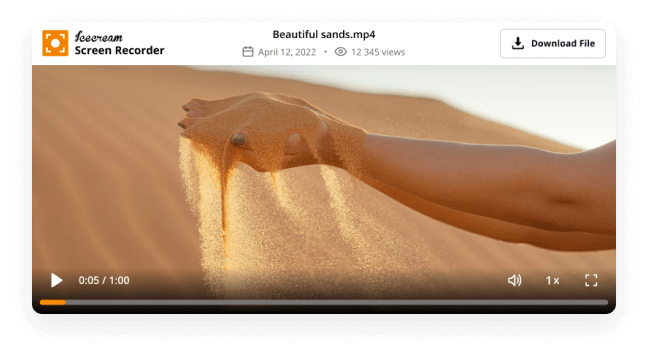
विंडोज 10 समर्थन
आमचा विनामूल्य स्क्रीन रेकॉर्डर विंडोज 11 सह सर्व मुख्य विंडोज ऑपरेटिंग सिस्टमला प्रभावीपणे समर्थन देतो. त्याच्या नवीनतम सुधारणा आणि ऑप्टिमायझेशनबद्दल धन्यवाद, आमचा विनामूल्य स्क्रीन रेकॉर्डर विंडोज 10 साठी स्पष्टपणे सर्वोत्कृष्ट स्क्रीन रेकॉर्डिंग सॉफ्टवेअर आहे.
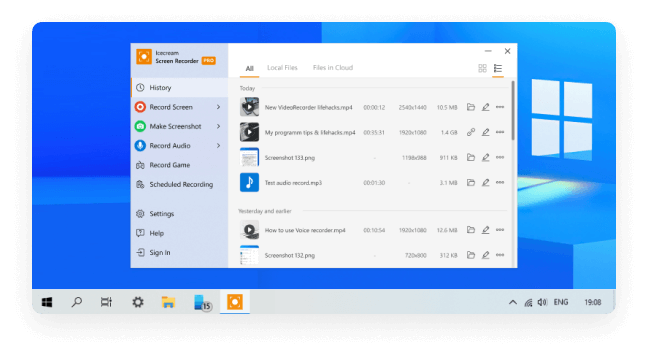
विनामूल्य व्हिडिओ रेकॉर्डर
आमचे सॉफ्टवेअर विनामूल्य उपलब्ध स्क्रीन रेकॉर्डिंग फंक्शन्स ऑफर करते. आपण सर्व रेकॉर्ड केलेले व्हिडिओ सामायिक करण्यासाठी विनामूल्य डाउनलोड करू शकता, कोणतीही नोंदणी आवश्यक नाही.
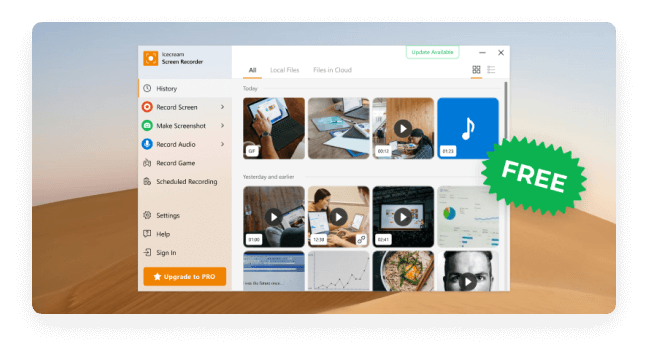

जेव्हा आपल्याला आवश्यक असेल तेव्हा आपली स्क्रीन जतन करण्यासाठी पीसी वर विनामूल्य व्हिडिओ रेकॉर्डर डाउनलोड करा.
संपूर्ण क्रियेत स्क्रीनशॉट सॉफ्टवेअर पहा !
या शक्तिशाली विनामूल्य स्क्रीन रेकॉर्डरची साधेपणा शोधा:
आपले वेबकॅम रेकॉर्ड करा
टिप्पणी देण्यासाठी आणि वैयक्तिकरित्या आपले व्हिडिओ स्पष्ट करण्यासाठी आपल्या स्क्रीन रेकॉर्डिंगमध्ये वेबकॅम विंडो जोडा. वेबकॅम विंडोचा आकार आणि आकार निवडा.
विनामूल्य व्हॉईस रेकॉर्डर
हा पीसी स्क्रीन रेकॉर्डर संगणक आणि मायक्रोफोन ऑडिओ रेकॉर्डिंगला समर्थन देतो. पार्श्वभूमीवर संगीतासह आपल्या स्क्रीनच्या क्रियाकलापांच्या रेकॉर्डिंग दरम्यान टिप्पण्या करा.
एक लोगो जोडा
आपल्या जतन केलेल्या व्हिडिओंवर वॉटरमार्क म्हणून वापरण्यासाठी एक प्रतिमा डाउनलोड करा. निवडलेल्या क्षेत्रात त्याची स्थिती तसेच त्याचे अस्पष्टता परिभाषित करा.
प्रोग्राम केलेले स्क्रीन रेकॉर्डिंग
स्क्रीन रेकॉर्डिंगची प्रारंभ आणि शेवटची तारीख आणि समाप्ती परिभाषित करा. आपल्या नियोजनानुसार व्हिडिओ स्क्रीनशॉट प्रक्रिया स्वयंचलितपणे लाँच केली जाईल.
शोटकोट की प्रदर्शन
विंडोज स्क्रीन रेकॉर्डिंग दरम्यान वापरल्या गेलेल्या शॉर्टकट की संयोजन प्रदर्शित करण्यासाठी हे फंक्शन सक्रिय करा.
स्क्रीनशॉट बनवा
विंडोजवर स्क्रीनशॉट्स बनविण्याच्या आपल्याकडे 3 शक्यता आहेतः व्हिडिओ स्क्रीनशॉट जेपीजी किंवा पीएनजी फाइल म्हणून जतन करा, क्लिपबोर्डवर कॉपी करा किंवा आमच्या सर्व्हरवर डाउनलोड करा.
आपली स्क्रीन जतन करण्यासाठी सॉफ्टवेअरबद्दल अधिक जाणून घ्या
आपण व्हिडिओमध्ये आपल्या टिप्पण्या जोडू इच्छित असल्यास, आपला वेबकॅम रेकॉर्ड करणे समाविष्ट करणे हा सर्वात चांगला मार्ग आहे. आज आम्ही .
बर्याच लोकांना एकदा तरी त्यांचा संगणक स्क्रीन चित्रीकरण करण्याची आवश्यकता होती. आपण कदाचित काही अनुक्रमांचे पुनरुत्पादन करू शकता .
स्काईप हे एक मेसेजिंग आहे जे ऑडिओ आणि व्हिडिओ संभाषणे ऑफर करते. व्हिडिओ संभाषणांचे स्वरूप असो, बरेच .
आवश्यक कॉन्फिगरेशन
विंडोज 11, विंडोज 10, विंडोज 8.1, विंडोज 8, विंडोज 7, विंडोज 2003, विंडोज 2000, विंडोज व्हिस्टा
इंटेल, एएमडी किंवा इतर कोणत्याही सुसंगत प्रोसेसर, 2.66 जीएचझेड
किमान रॅमचे 1 जीबी (चांगल्या कामगिरीसाठी 4 जीबी)
प्रदर्शन ठराव
आफ्रिकन, अरबी, बेलारशियन, बल्गेरियन, बोस्नियन, झेक, डॅनिश, जर्मन, ग्रीक, इंग्रजी, स्पॅनिश, एस्टोनियन, फिलिपिन, फिनिश, फ्रेंच, आयरिश, क्रोएशियन, हंगेरियन, आर्मेनियन, इंडोनेशियन, आइसलँडिक, इटालियन, जपानी, ज्योर्जियन, काझाक, कोरियन, लाटवियन, लिथुआनियन, मंगोल, मलय, माल्टाईस, म्यानमार (बर्मा), नॉर्वेजियन, डच, पोलिश, पोर्तुगीज, रोमानियन, रशियन, स्लोडियन, स्लोव्हन, अल्बेनियन, सर्बियन, स्वीडिश, थाई, तुर्की, युक्रेनियन, चायनीज
स्क्रीन रेकॉर्डर FAQ
ध्वनीसह माझा संगणक स्क्रीन कशी जतन करावी?
आयसेक्रीम स्क्रीन रेकॉर्डर डीफॉल्ट सिस्टमच्या आवाजाची नोंदणी करते. ते हे करते हे सुनिश्चित करण्यासाठी, प्रोग्राम सेटिंग्ज → ऑडिओ तपासा.
माझ्या पीसीवर स्क्रीन रेकॉर्डरची स्थापना निश्चित आहे?
होय, प्रोग्राममध्ये कोणतेही दुर्भावनायुक्त सॉफ्टवेअर नसते आणि ते व्हायरसपासून मुक्त आहे. याव्यतिरिक्त, हे आपल्या संगणकावर स्थानिक पातळीवर कार्य करते.
विंडोज 10 अंतर्गत मी किती काळ स्क्रीन वाचवू शकतो??
तत्वतः, आपण स्क्रीन रेकॉर्डर वापरू इच्छितो तोपर्यंत आपण हे करू शकता. तथापि, आपल्याला खूप लांब व्हिडिओ जतन करण्याची आवश्यकता असल्यास, जर सेटिंग्ज तपासा → जास्तीत जास्त फाइल आकारात जतन करा. विंडोज 11 साठी हेच आहे.
पूर्ण स्क्रीनमध्ये कसे जतन करावे?
पूर्ण स्क्रीन मोडमध्ये सेव्ह करण्यासाठी, आयसेक्रीम स्क्रीन रेकॉर्डरच्या मुख्य मेनूमधील “स्क्रीन कॅप्चर” पर्यायावर आपला माउस पास करा आणि आपण ड्रॉप -डाऊन मेनूमध्ये जतन करू इच्छित स्क्रीन निवडा.
स्क्रीन रेकॉर्डर हे विनामूल्य आहे?
होय, त्याचा वापर विशिष्ट मर्यादांसह विनामूल्य आहे. आपण प्रोग्राम अपग्रेड पृष्ठावरील प्रो फंक्शन्सच्या संपूर्ण सूचीचा सल्ला घेऊ शकता.
विशिष्ट अनुप्रयोग आणि विशिष्ट सेवांद्वारे स्क्रीन रेकॉर्डिंग शोधले जाऊ शकते?
बर्याच प्रकरणांमध्ये: नाही. तथापि, हे आपण वापरत असलेल्या अनुप्रयोगावर पूर्णपणे अवलंबून आहे. त्यापैकी काही इतर वापरकर्त्यांना चेतावणी देऊ शकतात किंवा रेकॉर्डिंग देखील ब्लॉक करू शकतात.
मी एकाच वेळी दोन पडदे वाचवू शकतो??
नाही, हे कार्य सध्या स्क्रीनशॉट प्रोग्राममध्ये उपलब्ध नाही.
किती वेळा आयसेक्रीम स्क्रीन रेकॉर्डर अद्यतनित केले जाते ?
आम्ही आमची उत्पादने अद्ययावत करण्यासाठी आणि त्रुटीशिवाय नियमितपणे अद्यतनित करतो. आपण त्याच्या सुधारित जर्नल पृष्ठावरील स्क्रीन नोंदणी प्रोग्राम अद्यतनांच्या इतिहासाचा सल्ला घेऊ शकता.
मी स्क्रीन प्रमाणेच वेबकॅम जतन करू शकतो??
होय, हे वैशिष्ट्य प्रोग्राममध्ये उपलब्ध आहे. सेटिंग्ज → सिस्टममध्ये वेबकॅमचे स्वरूप कॉन्फिगर करा. आपण त्यावर डबल-क्लिक करून वेबकॅम पूर्ण स्क्रीनमध्ये देखील वाढवू शकता.
विंडोज 10 अंतर्गत मला माझे स्क्रीन रेकॉर्डिंग कोठे सापडेल??
डीफॉल्टनुसार, सर्व व्हिडिओ डेस्कटॉपवर जतन केले जातात. विशिष्ट प्रणालींवर, ऑफिस चिन्ह रीफ्रेश करण्यासाठी आपण एफ 5 दाबणे आवश्यक आहे. आपण स्क्रीन रेकॉर्डरमध्ये आउटपुट फोल्डर बदलू शकता: सेटिंग्ज → जतन करा.
स्क्रीन रेकॉर्डरमध्ये व्हिडिओ संपादन क्षमता समाकलित केली आहे?
होय, आपण रेकॉर्डिंग कापू शकता, आवाज कापू शकता, वेग बदलू शकता, निराकरण आणि स्वरूप.
स्क्रीन रेकॉर्डरवरील महत्त्वपूर्ण अद्यतनांची सदस्यता घ्या आणि आयसेक्रीम अॅप्सवरील इतर बातम्या
कुकीज आमच्या सेवांचे योग्य ऑपरेशन सुनिश्चित करतात. हे वापरुन, आपण स्वीकारले हे आपण स्वीकारले. ठीक आहे



